Win7快捷键操作的方法
在Windows 7中,组合快捷键数量得到进一步增加,活用以下一些快捷组合能让你日常操作窗口管理更快捷更方便。下面是我收集的Win7快捷键操作的方法,希望对您有帮助。1、Win+上下方向键:对程序窗口大小调整是经常会遇到的操作,尤其是默认窗口和最大化之间的切换。在Windows 7之前,你只能通过鼠标点击右上角的最大化/还原按钮或者是双击标题栏来实现,现在当你想让当前窗口最大化,还可以通过Win + 向上的箭头的键盘组合操作来实现;Win + 向下箭头则可以还原到原始窗口。特别的,在原始窗口下按Win + 向下箭头还可以将其最小化。对于最大化、还原等操作除了上述快捷键和以前的鼠标方式,还有一种操作方式,你可以将鼠标停在窗口标题栏上点击并拖动到屏幕上方边缘,窗口就会自动最大化;同样的,拖离上方就会恢复原始窗口。这种方式更加适合在触摸屏类的设备使用,作为一款很好支持触摸类设备的全新系统,这类操作还会在更多的地方出现,后面会提到。2、Win+Shift+上下方向键大屏幕、高分辨率的显示设备对于从事设计、美工类的人来说是非常需要的,但是对于普通人的日常使用来说,过大的屏幕有时反而是一种拖累。Windows 7中有了高度最大化的操作,你可以通过Win+Shift+向上的组合键将当前窗口高度最大化,而宽度不变;同之前的,Win+Shift+向下可以恢复原始位置。你问用鼠标如何操作?Follow me,将鼠标停在窗口上方边缘,变成一个双箭头图案的时候,拉动鼠标至桌面顶端也可以实现高度最大化。停在窗口下侧边缘并向下拉到底部也有同样效果。3、Win+左右方向键伴随着19寸以上宽屏显示器的普及,在一个屏幕内并排2个或者多个窗口已经具有很好的实用意义,但是每次排列都要手工调整大小和位置,颇有不便。 Windows 7的出现,一定程度上改善了这个问题,如果你只需要并排两个窗口,就可以通过组合键来完成。Win+向左让当前窗口以屏幕中线为基准靠左,并最大化(Win+向右恢复原始位置);Win+向右则是靠右显示(Win+向左恢复)。通过这组快捷键,你可以很轻松的将任意两个窗口并排显示。这个功能,对于经常写作的朋友会很有用,你可以一半用来显示资料,另一半放置编辑软件。4、Win+Shift+左右方向键这是专为连接了多台显示设备的电脑所设计的快捷键。以前将程序移动到另一个显示器上需要通过拖动方式,现在使用这两组快捷键就可以很方便的将当前窗口发送到左侧或者右侧的显示器。5、Win+Home键该组合键的作用就是仅保留当前程序窗口,同时将其他窗口最小化,再次按下可以恢复所有窗口。实现该操作还有另一方式,左键点击标题栏并按住不放,然后以中等偏上速度晃三下即可,再晃三下恢复。这也是适合触摸屏设备的操作。6、Win+P键对于外连投影仪的时候,这个快捷键可以帮助你快速设定显示模式,重复按键可以在4种模式里切换。7、Win+主键盘数字键(1-0)多说了吧,凡是介绍过Windows 7全新任务栏的`地方都会提到它,它可以启动对应顺序的程序(最多支持10个),RC版更是增加了选择功能,通过Win+数字可以选择运行中的程序。8、Shift+右键在Windows 7的任务栏图标上右键,你会看到全新的JumpList,但是也许有些朋友会比较怀念当初的最大化/最小化/关闭等选项,试试按住Shift再点击右键吧,熟悉的菜单又出来了。不知道各位在日常操作中,有没有遇到过Explorer(资源管理器)崩溃的情景。因为Explorer通常以单一进程形式运行,一旦发生崩溃会让人很恼火,因为包括桌面等在内都会受到影响。Windows 7里提供了一个改善方法,允许多个Explorer进程。提醒大家打开资源管理器后,按住Shift,然后在任意分区或者文件夹上右键,选择"在新进程中打开"即可。此时启动任务管理器,你就会发现运行了2个Explorer进程,这样即使因为某些原因导致其中一个崩溃,对整个系统的影响也很小。9、Ctrl+Shift+双击从Vista起,日常操作中就会经常用到右键菜单的"以管理员身份运行",老是用右键有时也不那么顺手,现在,按住Ctrl + Shift再启动程序就可以直接"以管理员身份运行"了。10、Win+Space(空格)将所有窗口透明化,仅保留边框,效果同鼠标悬停在"显示桌面"按钮上一样。
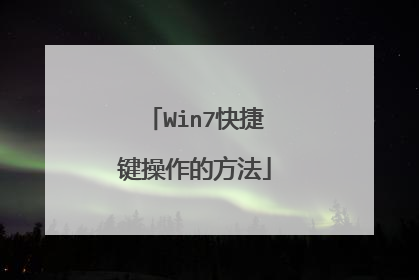
电脑怎么安装windows7系统
windows7系统安装教程操作方法如下:操作设备:戴尔笔记本电脑操作系统:win7操作程序:小白系统1、首先点击在线重装选择win7系统,如下图所示:2、接着点击立即重启,如下图所示:3、选择第二选项,如下图所示:4、等待系统安装完成后,点击立即重启,如下图所示:5、进入系统桌面,安装完成,如下图所示:

win7系统安装教程
重装系统win7步骤和详细教程具体如下:设备:华为笔记本。系统:win7。软件:魔法猪系统重装大师。版本:8.0.11。1、在电脑上,下载魔法猪系统重装大师。2、下载完成之后,打开运行魔法猪系统重装大师,选择“系统重装”。3、选择需要安装的win7系统,点击“安装此系统”。4、下载完成后会自动重启电脑。5、重启电脑后进入PE系统,魔法猪工具会自动弹出开始安装win7系统。6、系统的自动配置之后就安装成功了,进入win7系统桌面就可以了。
工具:winxp电脑。软件:小白三步装机版软件。版本:2.358.6。1、在下载并打开小白三步装机版软件,软件会自动帮助我们匹配合适的系统一般推荐win10。2、接下来软件就会帮助我们直接下载系统镜像,而且这个只需要耐心等候即可。3、下载完成后软件会帮助我们直接进行在线重装 Windows 系统,请根据提示操作。4、安装完成后会提示我们重启,选择立即重启。5、重启后在 PE 菜单中选择 XiaoBai PE-MSDN Online Install Mode 菜单进入 Windows PE 系统。6、在 PE 系统中小白装机工具就会帮助我们进行安装系统,只需要根据提示操作即可。7、重启后选择 Windows 7 菜单进。8、经过一段时间安装,您的Windows7系统就安装成功啦。
win7系统安装教程如下:品牌型号:华硕系统版本:UX30K723A软件版本:win71,打开浏览器,在云骑士官网下载云骑士一键重装系统软件,下载好以后打开云骑士装机大师,点击一键装机页面下的立即重装。2,然后云骑士会优先检测本地环境是否符合装机条件,等检测完毕以后点击右下角的下一步。3,接着就进入了选择系统的界面,在这里可以看到有各种版本的选项,这里以windows7 旗舰版64位系统为例,然后点击下一步。4,云骑士会推荐装机常用软件,选择后点击下一步。进入资料备份环节,建议用户备份一下自己需要保留的文件,或者自行备份到其他盘,因为系统重装以后C盘的文件会丢失,选择备份的文件以后点击右下角的开始安装。5,接下来云骑士就开始进行系统文件的下载。同时,若想换一个系统下载,则可以点击重选系统,进行取消更换。在这里下载的系统文件较大,请大家耐心等待。6,等待下载完成后,立即重启。7,系统重启后,选择YunQiShi PE进入系统。等待进入系统后,无需操作,云骑士会自动打开进行安装系统,大家耐心等待即可。8,安装过程中,弹出引导修复工具,点击确定。检测到PE文件,点击确定。安装完成后,拔掉所有外接设备,如U盘、移动硬盘、光盘等,然后点击立即重启。9,重启过程中,选择Windows 7系统进入,等待安装,弹出自动还原驱动文件,点击是,还原本地存在的驱动备份文件。10,耐心等待系统安装,升级优化完成,重启进入Windows 7系统,即完成重装。
方法如下:设备:华为笔记本。系统:win7。软件:BIOS。版本:8.0.11。1、启动计算机后,迅速按下键盘上 Del 或 F2 键(不同计算机主板使用不同按键)进入系统 BIOS。2、进入启动菜单,选择从 CD/DVD 启动。3、按下 F10 保存设置,退出BIOS,然后重启计算机。4、在计算机的 DVD 驱动器中插入 Windows 7 DVD 后启动计算机,Windows 7 将开始载入文件。5、选择以下选项:安装语言、时间和货币格式以及键盘或输入方法。然后点击下一步。6、如果你希望安装 Windows 7,选择立即安装。选择“你希望安装的操作系统”选项来确定安装的 Windows 7 版本。我们在这一步选择 Windows 7 旗舰版,然后点击下一步(根据你的 Windows DVD 不同,该步骤可能会被略过)。7、在“请阅读用户协议”对话框中选择“我接受协议条款”,然后点击下一步。8、如果你希望将老版本的 Windows 升级到 Windows 7,那么你需要在“你要选择哪种类型的安装”对话框中选择“升级”。如果你希望全新安装 Windows,那么需要选择“自定义(高级)”。9、选择安装操作系统的分区,如果你的计算机只有一个硬盘,那么很容易选择,但是如果计算机有多个分区,那么你需要考虑在哪个分区上安装。10、等待 Window 安装。你的计算机可能会在安装过程中重新启动数次。11、输入你的用户帐号和计算机名称。然后点击下一步。12、为你的帐号设置密码,你可以输入密码提示以防以后忘记密码,然后点击下一步。13、输入位于产品密匙袋中的授权激活码,点击下一步。14、选择如何保护你的 Windows。我们选择使用推荐设置。15、设置时区,然后点击下一步。16、在以下 3 个选项中选择:公共网络,工作网络和家庭网络。如果你是在家中使用互联网,可以选择家庭网络。到这一步就是完成安装了。
win7系统安装教程:操作设备:联想y7000。设备系统:Windows7。操作软件:小鱼一键重装系统。1、在需要安装微软原版win7系统的电脑上打开【小鱼一键重装系统】工具,点开win7系统,点击安装此系统。2、等待工具下载系统镜像。3、下载之后重启电脑进入PE系统,开始安装win7系统。4、安装完成后重启电脑,经过电脑自动配置,顺利进入桌面。
工具:winxp电脑。软件:小白三步装机版软件。版本:2.358.6。1、在下载并打开小白三步装机版软件,软件会自动帮助我们匹配合适的系统一般推荐win10。2、接下来软件就会帮助我们直接下载系统镜像,而且这个只需要耐心等候即可。3、下载完成后软件会帮助我们直接进行在线重装 Windows 系统,请根据提示操作。4、安装完成后会提示我们重启,选择立即重启。5、重启后在 PE 菜单中选择 XiaoBai PE-MSDN Online Install Mode 菜单进入 Windows PE 系统。6、在 PE 系统中小白装机工具就会帮助我们进行安装系统,只需要根据提示操作即可。7、重启后选择 Windows 7 菜单进。8、经过一段时间安装,您的Windows7系统就安装成功啦。
win7系统安装教程如下:品牌型号:华硕系统版本:UX30K723A软件版本:win71,打开浏览器,在云骑士官网下载云骑士一键重装系统软件,下载好以后打开云骑士装机大师,点击一键装机页面下的立即重装。2,然后云骑士会优先检测本地环境是否符合装机条件,等检测完毕以后点击右下角的下一步。3,接着就进入了选择系统的界面,在这里可以看到有各种版本的选项,这里以windows7 旗舰版64位系统为例,然后点击下一步。4,云骑士会推荐装机常用软件,选择后点击下一步。进入资料备份环节,建议用户备份一下自己需要保留的文件,或者自行备份到其他盘,因为系统重装以后C盘的文件会丢失,选择备份的文件以后点击右下角的开始安装。5,接下来云骑士就开始进行系统文件的下载。同时,若想换一个系统下载,则可以点击重选系统,进行取消更换。在这里下载的系统文件较大,请大家耐心等待。6,等待下载完成后,立即重启。7,系统重启后,选择YunQiShi PE进入系统。等待进入系统后,无需操作,云骑士会自动打开进行安装系统,大家耐心等待即可。8,安装过程中,弹出引导修复工具,点击确定。检测到PE文件,点击确定。安装完成后,拔掉所有外接设备,如U盘、移动硬盘、光盘等,然后点击立即重启。9,重启过程中,选择Windows 7系统进入,等待安装,弹出自动还原驱动文件,点击是,还原本地存在的驱动备份文件。10,耐心等待系统安装,升级优化完成,重启进入Windows 7系统,即完成重装。
方法如下:设备:华为笔记本。系统:win7。软件:BIOS。版本:8.0.11。1、启动计算机后,迅速按下键盘上 Del 或 F2 键(不同计算机主板使用不同按键)进入系统 BIOS。2、进入启动菜单,选择从 CD/DVD 启动。3、按下 F10 保存设置,退出BIOS,然后重启计算机。4、在计算机的 DVD 驱动器中插入 Windows 7 DVD 后启动计算机,Windows 7 将开始载入文件。5、选择以下选项:安装语言、时间和货币格式以及键盘或输入方法。然后点击下一步。6、如果你希望安装 Windows 7,选择立即安装。选择“你希望安装的操作系统”选项来确定安装的 Windows 7 版本。我们在这一步选择 Windows 7 旗舰版,然后点击下一步(根据你的 Windows DVD 不同,该步骤可能会被略过)。7、在“请阅读用户协议”对话框中选择“我接受协议条款”,然后点击下一步。8、如果你希望将老版本的 Windows 升级到 Windows 7,那么你需要在“你要选择哪种类型的安装”对话框中选择“升级”。如果你希望全新安装 Windows,那么需要选择“自定义(高级)”。9、选择安装操作系统的分区,如果你的计算机只有一个硬盘,那么很容易选择,但是如果计算机有多个分区,那么你需要考虑在哪个分区上安装。10、等待 Window 安装。你的计算机可能会在安装过程中重新启动数次。11、输入你的用户帐号和计算机名称。然后点击下一步。12、为你的帐号设置密码,你可以输入密码提示以防以后忘记密码,然后点击下一步。13、输入位于产品密匙袋中的授权激活码,点击下一步。14、选择如何保护你的 Windows。我们选择使用推荐设置。15、设置时区,然后点击下一步。16、在以下 3 个选项中选择:公共网络,工作网络和家庭网络。如果你是在家中使用互联网,可以选择家庭网络。到这一步就是完成安装了。
win7系统安装教程:操作设备:联想y7000。设备系统:Windows7。操作软件:小鱼一键重装系统。1、在需要安装微软原版win7系统的电脑上打开【小鱼一键重装系统】工具,点开win7系统,点击安装此系统。2、等待工具下载系统镜像。3、下载之后重启电脑进入PE系统,开始安装win7系统。4、安装完成后重启电脑,经过电脑自动配置,顺利进入桌面。

windows7系统安装教程
windows7系统安装教程操作方法如下:操作设备:戴尔笔记本电脑操作系统:win7操作程序:小白系统1、首先点击在线重装选择win7系统,如下图所示:2、接着点击立即重启,如下图所示:3、选择第二选项,如下图所示:4、等待系统安装完成后,点击立即重启,如下图所示:5、进入系统桌面,安装完成,如下图所示:

windows7系统安装教程
windows7系统安装教程操作方法如下:操作设备:戴尔笔记本电脑操作系统:win7操作程序:小白系统1、首先点击在线重装选择win7系统,如下图所示:2、接着点击立即重启,如下图所示:3、选择第二选项,如下图所示:4、等待系统安装完成后,点击立即重启,如下图所示:5、进入系统桌面,安装完成,如下图所示:

